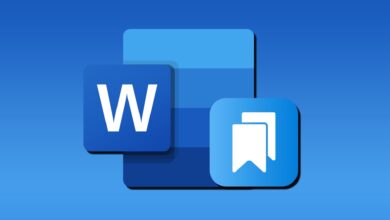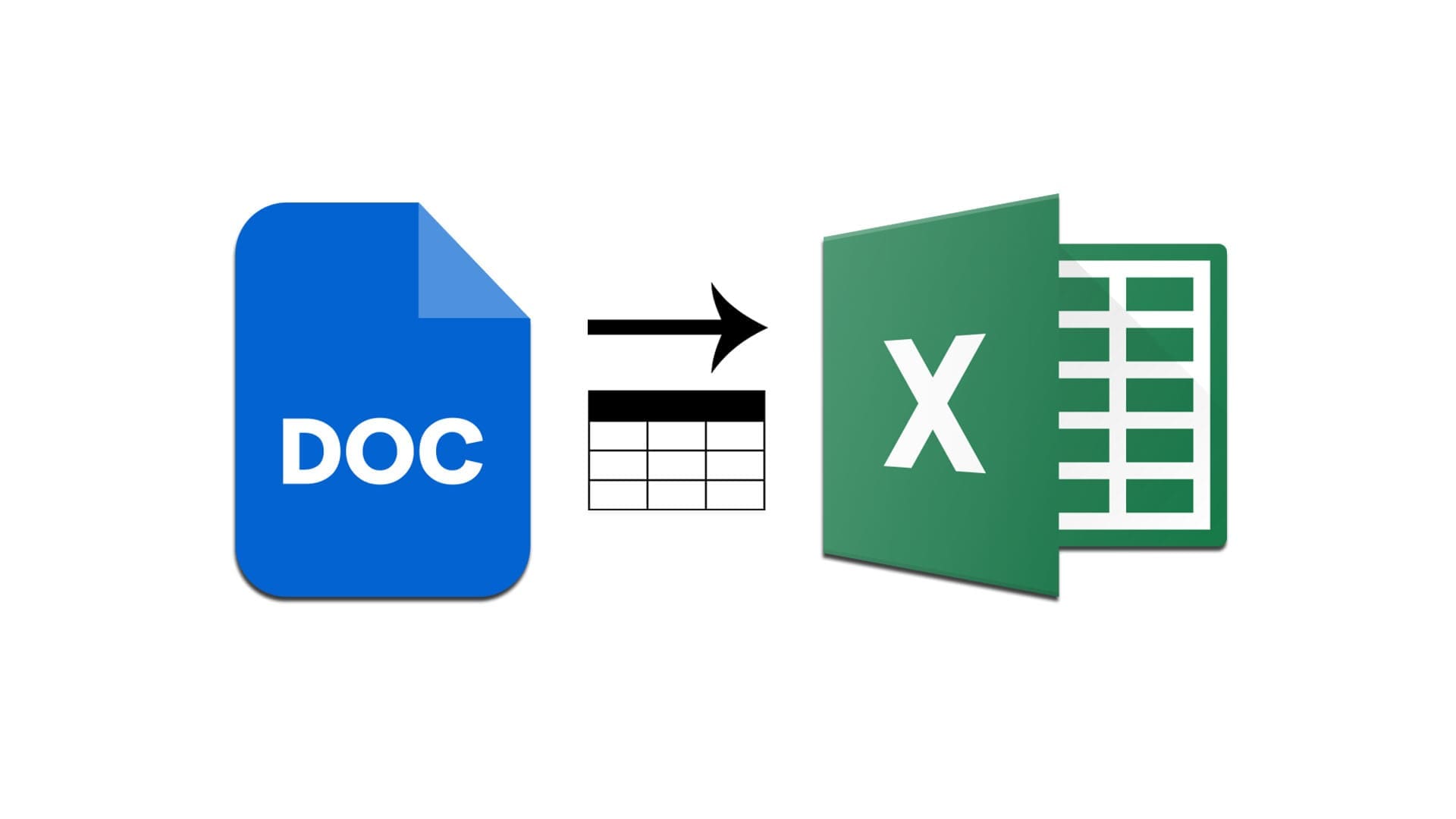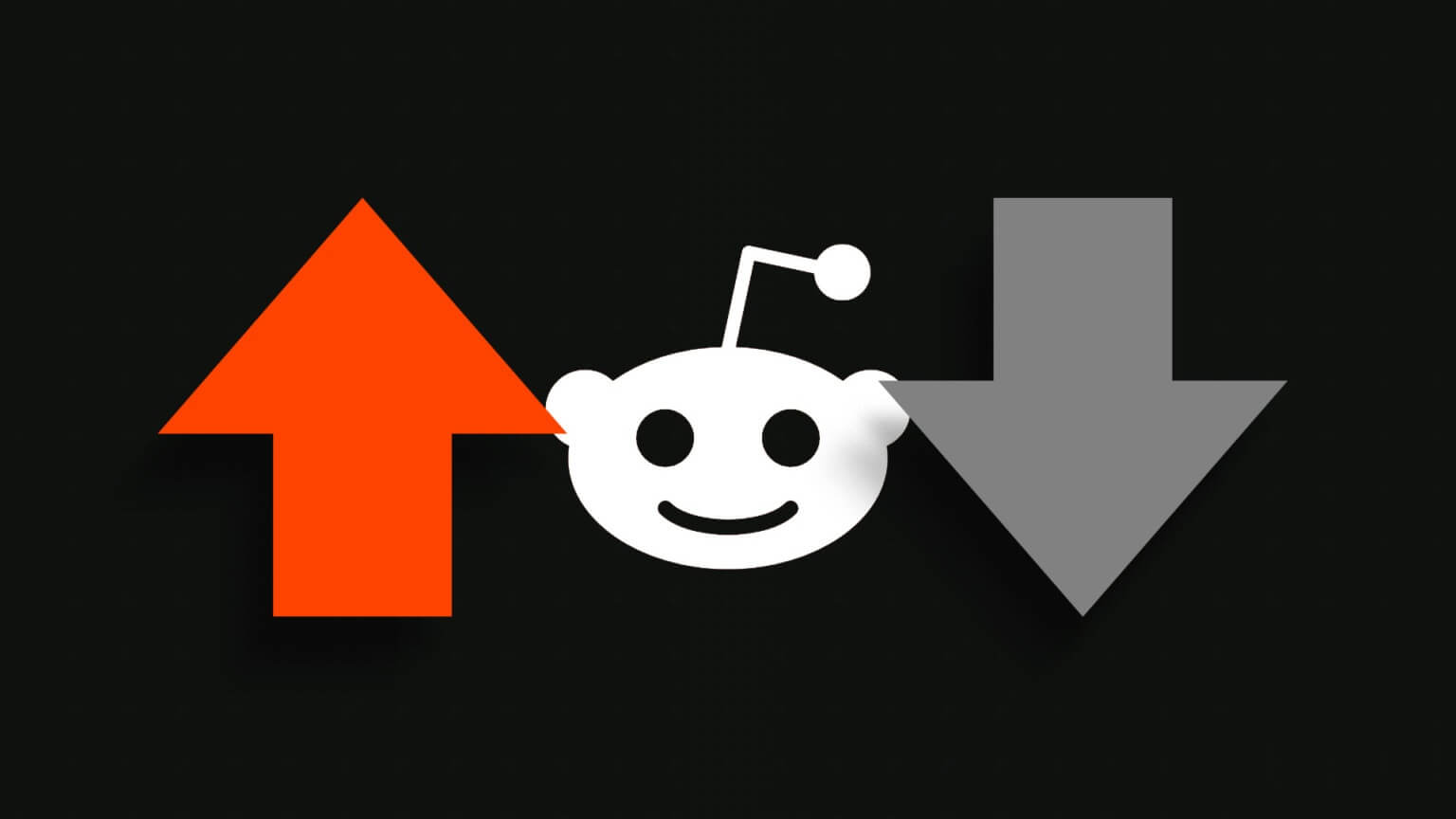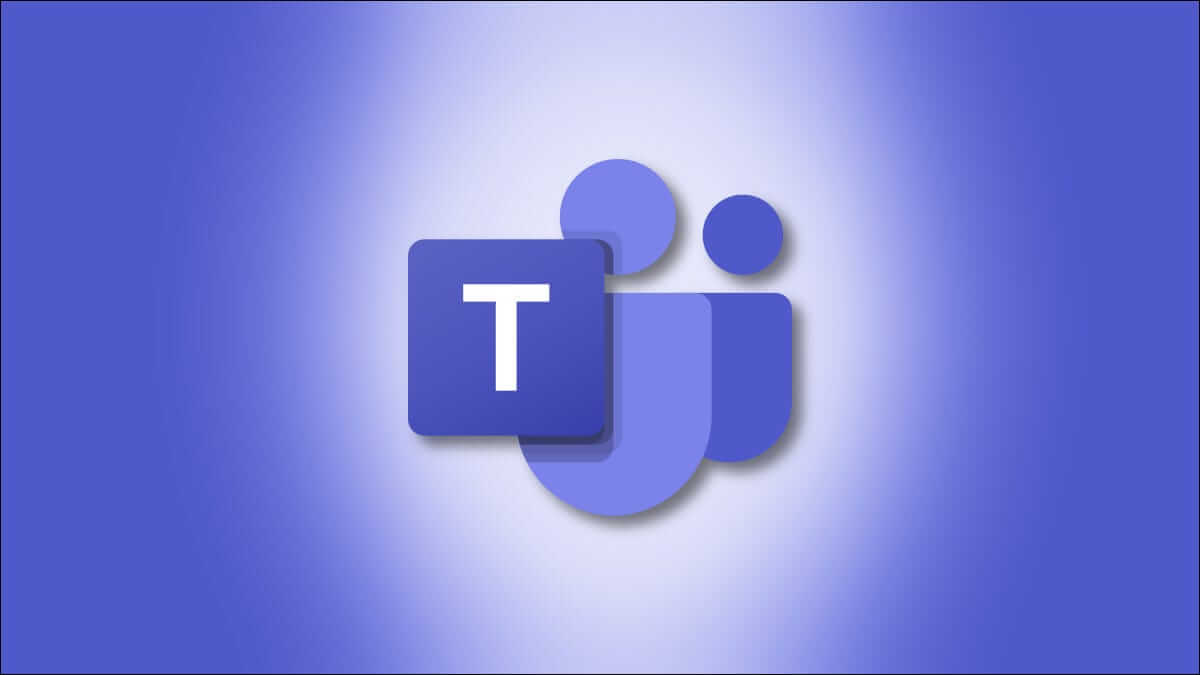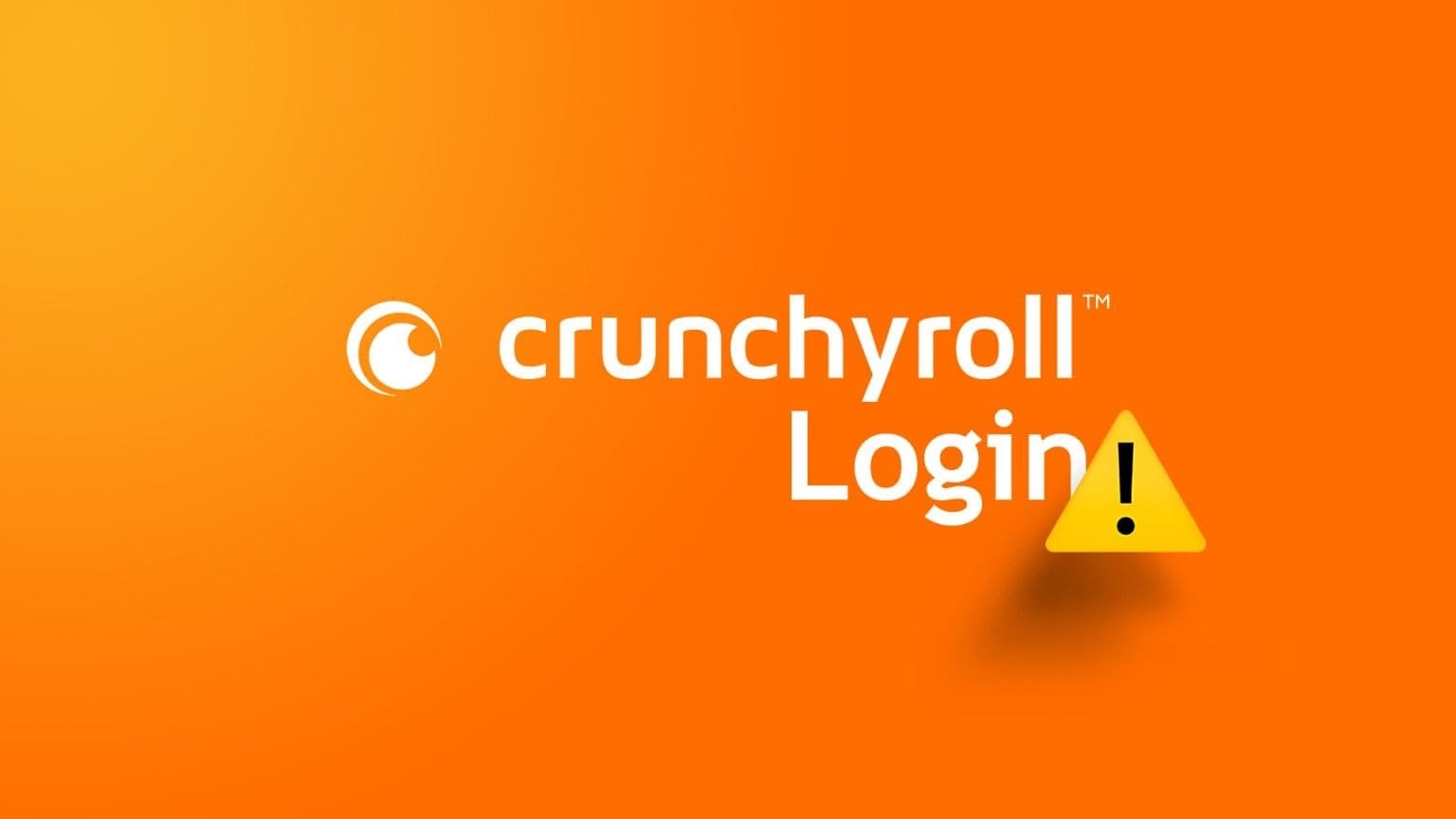Udover Google og Microsoft Edge elsker mange brugere stadig FirefoxIfølge en undersøgelse foretaget af Browser Market Share Worldwide bruger omkring 4.2 % af brugerne Firefox i dag. Virksomheden gør alt for at forbedre sine funktioner for at sikre den bedste brugeroplevelse. Firefox er betydeligt bedre med hensyn til CPU-forbrug og ressourceforbrug. Der er dog nogle tilfælde, hvor Firefox støder på problemer. Nogle brugere har kontaktet os med spørgsmål om problemet med, at højreklik ikke virker i Firefox. Hvis du også falder ind under samme kategori og leder efter en løsning, vil denne vejledning hjælpe dig. Nedenfor er nogle effektive fejlfindingsmetoder, der kan hjælpe dig med at løse problemet med, at højreklik ikke virker i Firefox på din Windows 10-computer. Så hvad venter du på? Kom i gang!
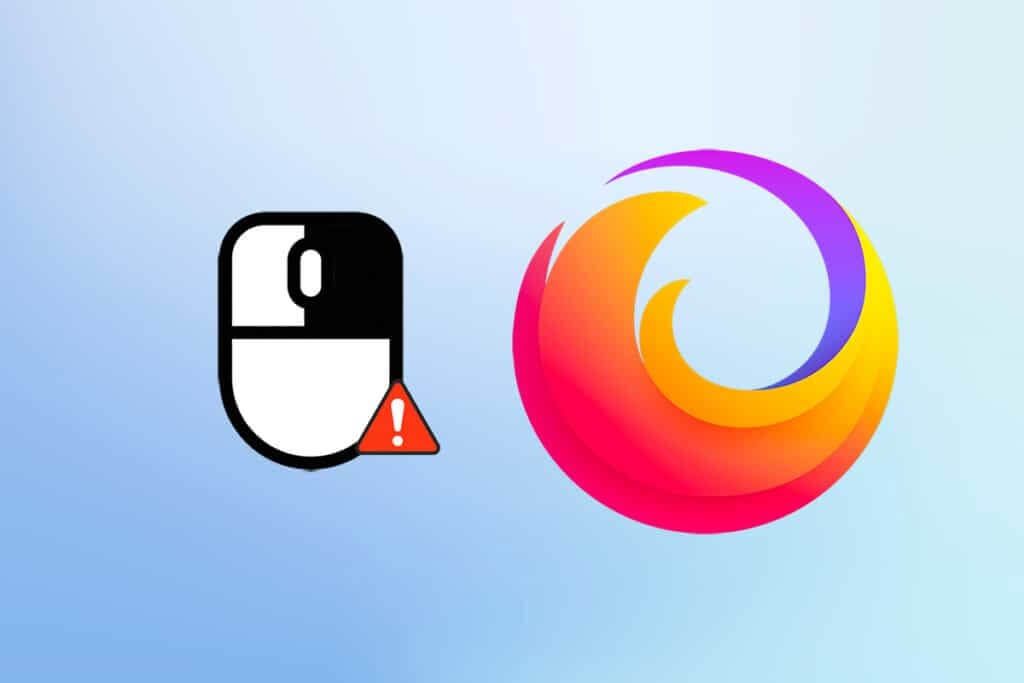
Sådan rettes højreklik, der ikke virker i Firefox
Vi har samlet dette afsnit ved at gennemgå forskellige rapporter vedrørende den grundlæggende årsag til dette problem. I sidste ende var slutresultatet en kombination af flere årsager snarere end browserkonflikter. Disse er anført nedenfor.
- Der er en fejl i Firefox, der skaber konflikt med websider.
- Malware- eller virusangreb.
- Inkompatible udvidelser og tilføjelser.
- Beskadigede filer i browseren.
- Ødelæggelse af din browsers cache og browserdata.
- Gammel browser.
- Inkompatible browserindstillinger.
- Højreklikfunktionen på hjemmesiden er deaktiveret.
- Nogle korrupte indstillinger i brugerprofilen.
- Firefox-installationen er beskadiget.
Nu hvor du har en klar idé om, hvad der forårsager dette problem, kan du fortsætte med at læse det næste afsnit for at aktivere højreklik i Firefox.
Dette afsnit giver dig en idé om, hvordan du løser problemet med, at højreklik ikke virker i Firefox, med enkle og effektive fejlfindingsmetoder. Disse velillustrerede instruktioner vil også hjælpe dig med at forhindre problemet i fremtiden. Følg dem i den rækkefølge, de præsenteres, for at opnå optimale resultater.
Grundlæggende fejlfindingsmetoder
Før du prøver avancerede fejlfindingsmetoder, bør du prøve følgende grundlæggende fejlfindingsmetoder. En grundlæggende og nem fejlfindingsmetode kan hjælpe med at løse problemet hurtigt.
- Genindlæs siden ved at trykke på F5-tasten eller Fn+F5-tasterne samtidig.
- Genstart din browser ved at lukke alle åbne browservinduer.
- Genstart også dit system, da en simpel genstart kan hjælpe med at løse problemet.
- Prøv at bruge forskellige internetbrowsere som Google Chrome, Opera og Edge.
- Hold Shift-tasten nede, mens du højreklikker, for at tilsidesætte reglen om ikke at højreklikke.
Ovenstående metoder vil hjælpe dig med at identificere specifikke websteder, der er i konflikt med din browser, hvilket forårsager, at højreklikmenuen ikke fungerer i Firefox. Hvis ingen af disse grundlæggende fejlfindingsmetoder virker, kan du prøve følgende.
Metode 1: Ryd browsercachen i Firefox
En beskadiget browsercache forårsager ofte problemer for din browser og computer. Den kan indeholde modstridende oplysninger, der fører til dette problem. Du kan nemt fjerne dine browserdata, cache og cookies ved at følge instruktionerne nedenfor.
1. Tryk på Windows -nøgleSkriv Firefox Og åbn den.
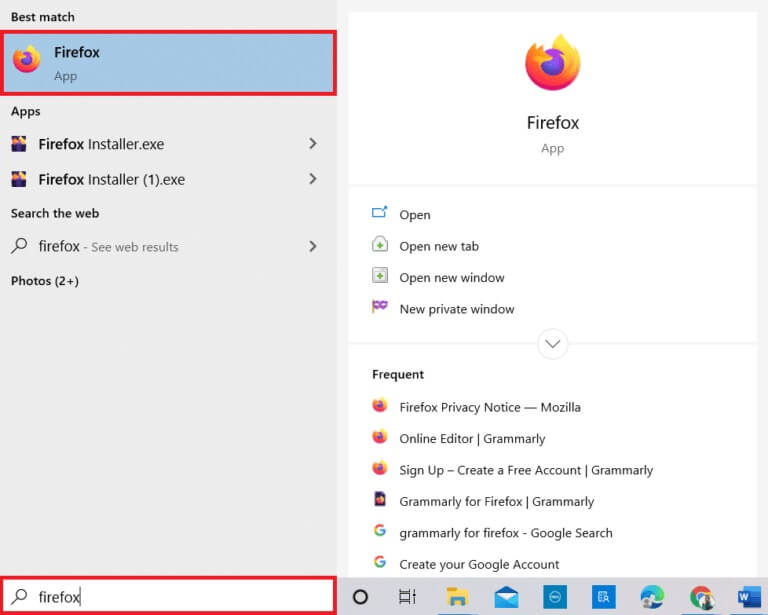
2. Klik derefter på ikonet Åbn applikationsmenuen Som vist nedenfor.

3. Vælg derefter indstillingen Indstillinger Fra listen som vist.
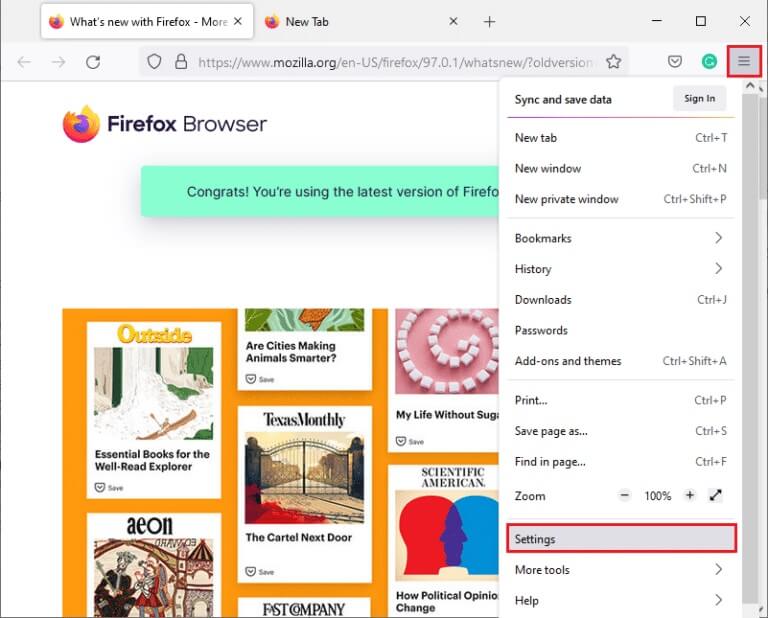
4. Klik nu Fanen Privatliv og sikkerhed fra højre del.
5. Rul ned i venstre rude til Cookies og webstedsdata-sektion.
6. Klik nu på en mulighed Ryd data….
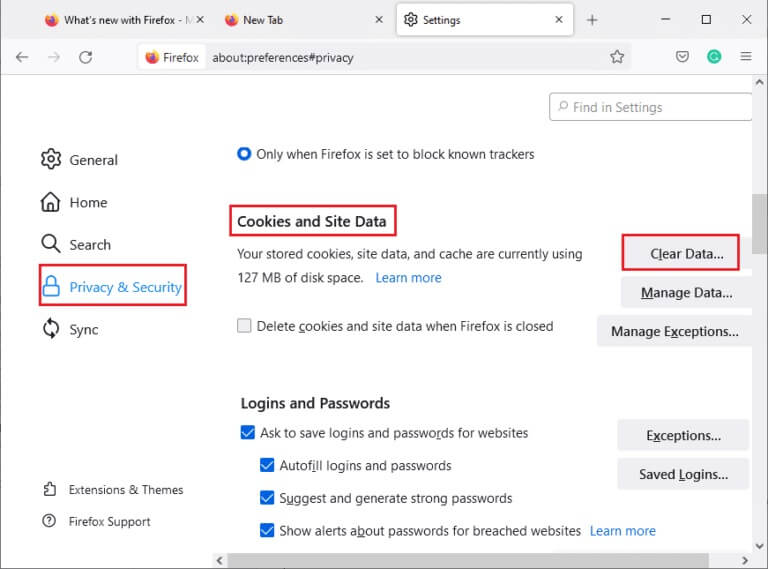
7. Fjern markeringen i feltet Cookies og webstedsdata i promptvinduet, og sørg for, at feltet Cachelagret webindhold er markeret, som vist.
Varsel: Hvis du rydder cookies og webstedsdata, logges du ud af websteder, slettes offline webindhold og cookies. Hvis du rydder cachelagret webindhold, påvirker det ikke dine logins.
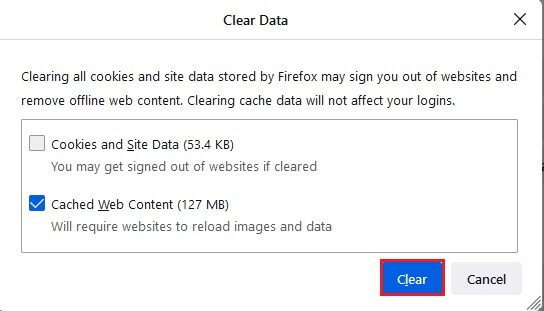
8. Klik derefter på knappen. at undersøge Sådan rydder du cachelagret webindhold i Firefox.
9. Klik nu på knappen Datahåndtering… Som vist.
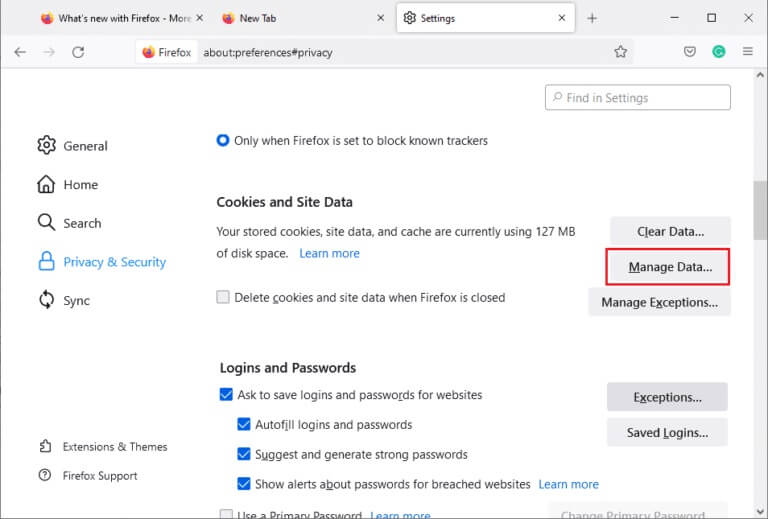
10. Skriv navnet på webstedet i søgefeltet for de websteder, hvis cookies du vil fjerne.
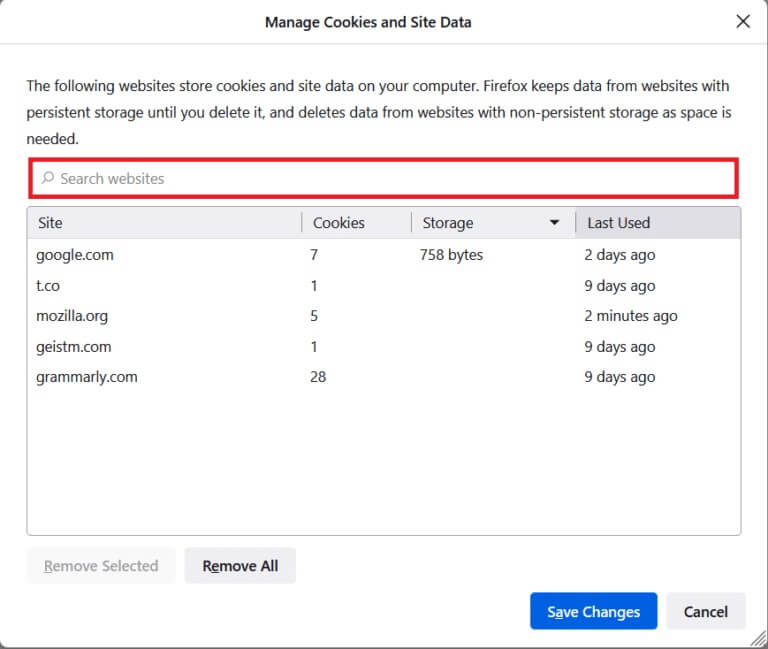
11 A. Specificér Hjemmesider og klik på Fjern valgte For at slette de valgte data.
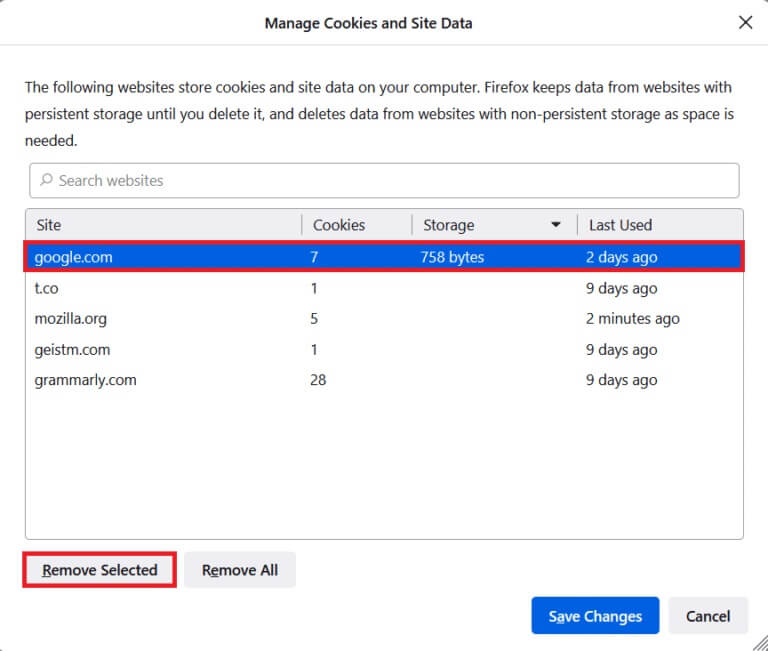
11b. Angiv på en anden måde Fjern alt For at fjerne alle cookies og lagringsdata.
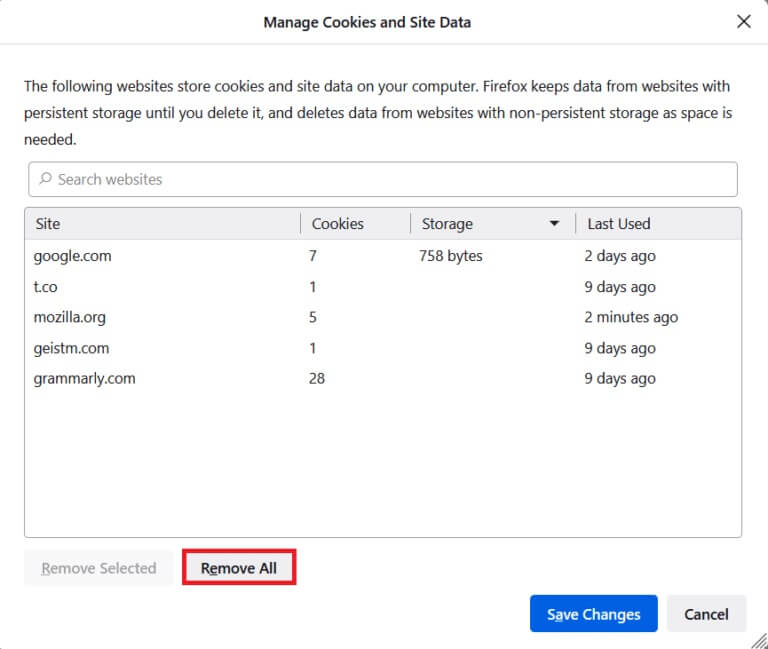
12. Klik til sidst på knappen. Gem ændringer Som vist.
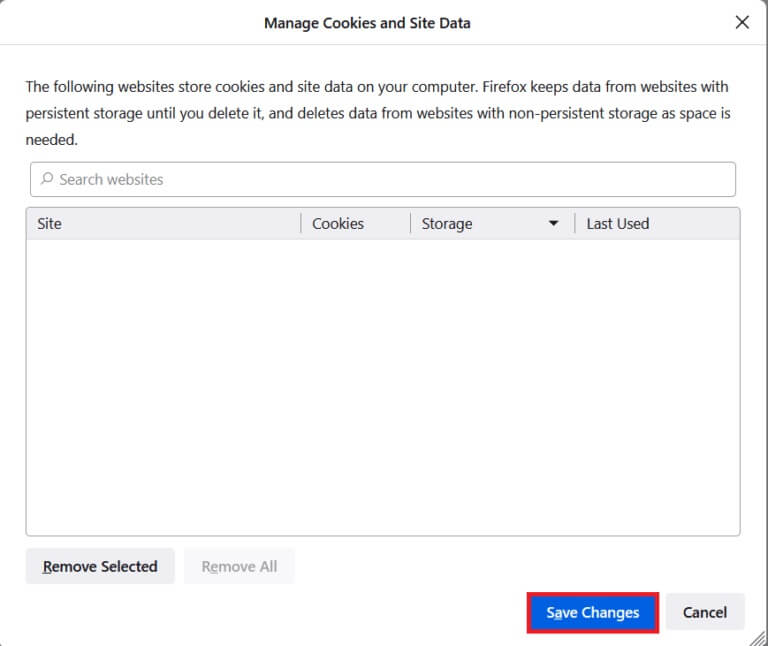
13. Klik på slet nu I bølgen.
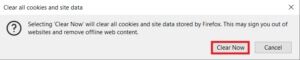
14. Luk browseren ogGenstart din computer.
Metode 2: Fjern Firefox-præferencefiler
Alle Firefox-indstillinger og -data gemmes i Firefox-præferencefiler. Hvis der er konflikter i disse filer, kan du støde på problemet med, at højreklik i Firefox ikke virker. Bare rolig. Du kan nemt fjerne Firefox-præferencefiler for at tillade højreklik i Firefox ved at følge instruktionerne nedenfor.
1. Åbn Firefox og klik på knappen Applikationsliste Som vist.
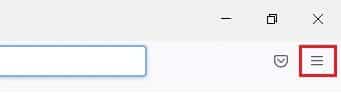
2. Vælg nu indstillingen Hjælp Som vist nedenfor.

3. Vælg derefter indstillingen Fejlfindingsoplysninger Som vist.
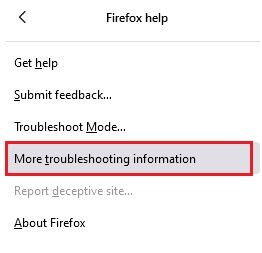
4. Klik nu på knappen at åbne mappe indeni Opdater mappen Som vist.
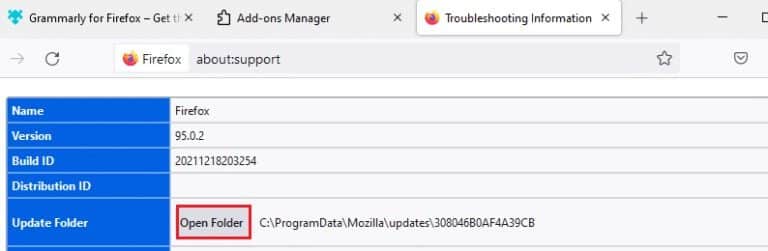
5. Hvis du har prefs.js-filer , slet eller omdøb den.
6. Endelig Genstart Firefox.
Metode 3: Slå hardwareacceleration fra (hvis relevant)
Eventuelle konflikter med grafikprocessorer og drivere kan forårsage, at højreklikmenuen ikke fungerer i Firefox. Du kan dog nemt løse dette ved at deaktivere hardwareaccelerationsfunktionen som beskrevet nedenfor.
1. Gå til Firefox browser og klik på menuikon Som vist.
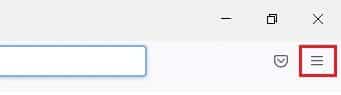
2. Vælg nu indstillingen Indstillinger Fra rullemenuen som vist.
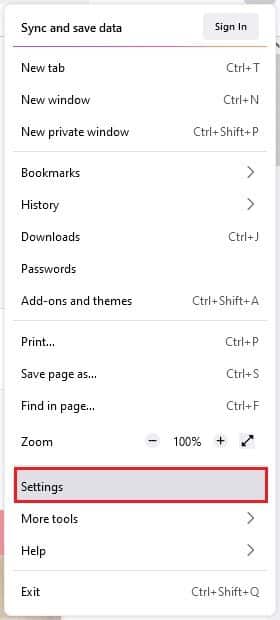
3. i Fanen Generelt , rul ned til Ydeevnemenu.
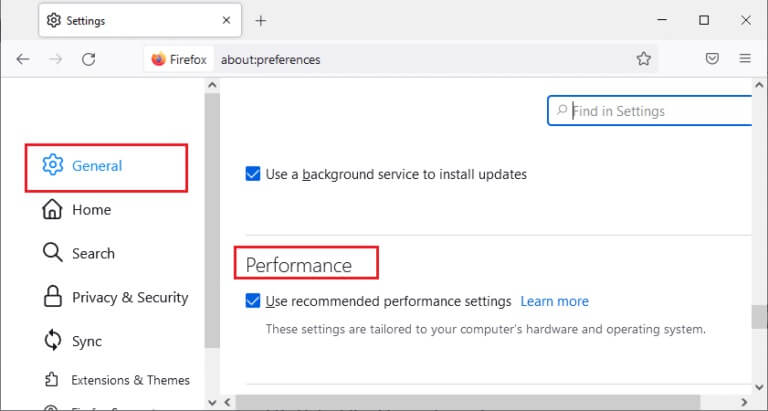
4. Fjern markeringen i Brug-indstillingerne. Ydeevneindstillinger Anbefales og brug hardwareacceleration, når det er muligt.

5. Luk browseren ved at klikke på Ctrl + Shift + Q-tasterne På samme tid.
6. Nu, Genstart Firefox.
Metode 4: Genstart Firefox i fejlfindingstilstand
Firefox deaktiverer automatisk udvidelser, bruger standardtemaer og værktøjslinjeindstillinger og deaktiverer hardwareacceleration og andre modstridende funktioner. For at aktivere højreklik i Firefox skal du genstarte Firefox i fejlfindingstilstand som beskrevet nedenfor.
1. Åbn Firefox browser og klik på menuikon Som vist.
Varsel: Du kan også holde Shift-tasten nede, mens Firefox kører, for at åbne den direkte i fejlfindingstilstand.
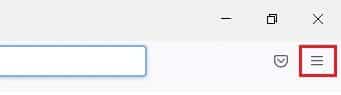
2. Vælg nu indstillingen Hjælp Som vist nedenfor.

3. Vælg derefter indstillingen Fejlfindingstilstand… Som vist.
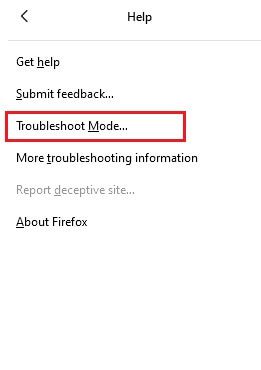
4. Klik på knappen i promptvinduet. Genstart Som vist.
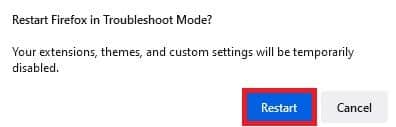
5. Bekræft kravet igen ved at klikke på knappen. "at åbne" Som vist nedenfor.
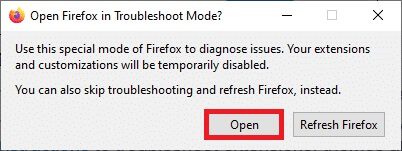
Varsel: For at deaktivere fejlfindingstilstand skal du følge trin 1 og 2 og klikke på Slå fejlfindingstilstand fra som vist.
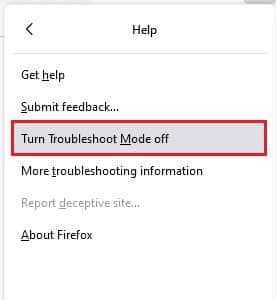
Metode 5: Opdater Firefox-udvidelser (hvis relevant)
Problematiske browserudvidelser kan forårsage, at højreklikmenuen ikke fungerer i Firefox. For at rette udvidelsesfejl kan du prøve at opdatere dem som beskrevet nedenfor.
1. Klik på, som du gjorde før menuikon I Firefox.
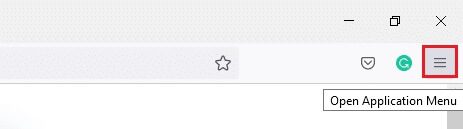
2. Vælg derefter indstillingen Tilføjelser og funktioner Som vist.
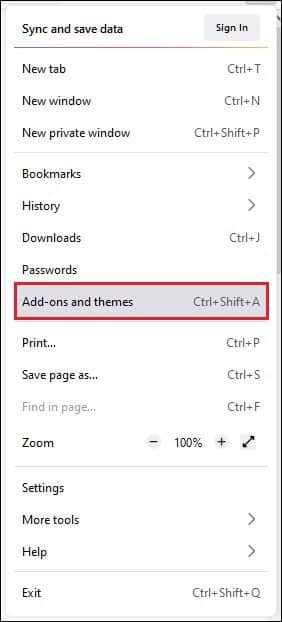
3. Vælg derefter indstillingen Udvidelser I højre rude skal du klikke på tandhjulsikon Ved siden af din lokalnummer.

4. Vælg nu indstillingen Søg efter opdateringer Fra rullemenuen som vist.
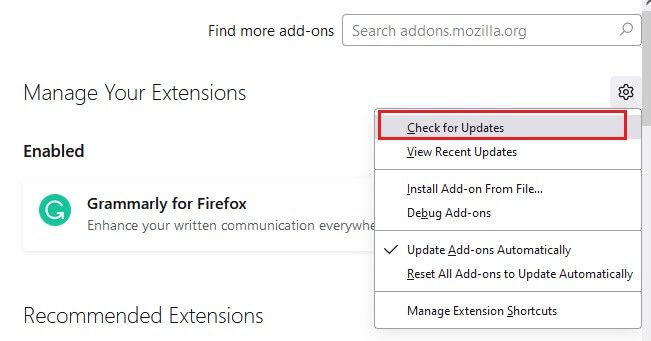
5 a. Hvis der er Opdatering tilgængelig , følg instruktionerne på skærmen for at opdatere den.
5b. Hvis udvidelserne allerede er blevet opdateret, vises en meddelelse. Ingen opdateringer fundet.
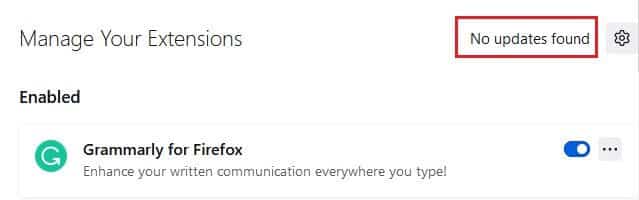
Metode 6: Deaktiver Firefox-udvidelser (hvis relevant)
Hvis opdatering af Firefox ikke hjælper dig, kan du prøve at deaktivere udvidelser for at tillade højreklik i Firefox som vist nedenfor.
1. Som vist i metoden ovenfor, gå til Tilføjelser og temaer side I Firefox.
2. Skift derefter til fanen Udvidelser I højre rude skal du slå til/fra-knappen for udvidelser fra (f.eks. Grammarly til Firefox).

3. Gentag de samme trin for alle udvidelser én efter én, og kontroller hvilken udvidelse der forårsager problemet.
Varsel: Hvis du finder den problematiske udvidelse, skal du vælge fjernelsesmuligheden som vist for at fjerne den.
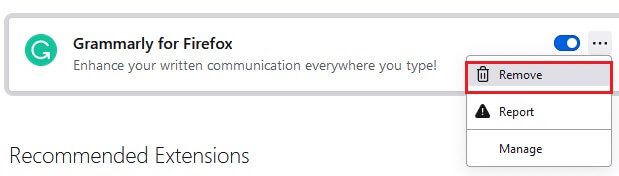
4. Rejs dig op Ved at opdatere Firefox-browseren din.
Metode 7: Kør en malwarescanning
Malware og virus målretter browsere mod dataphishing og ondsindede angreb. Tilstedeværelsen af virus og malware på websider blokerer højreklikfunktionen i Firefox. Kør en antivirusscanning på din Windows 10-computer for at aktivere højreklik i Firefox.
1. Tryk og hold Windows-tast + I Sammen om at åbne Windows-indstillinger.
2. Vælg nu Opdatering og sikkerhedslink , som vist.
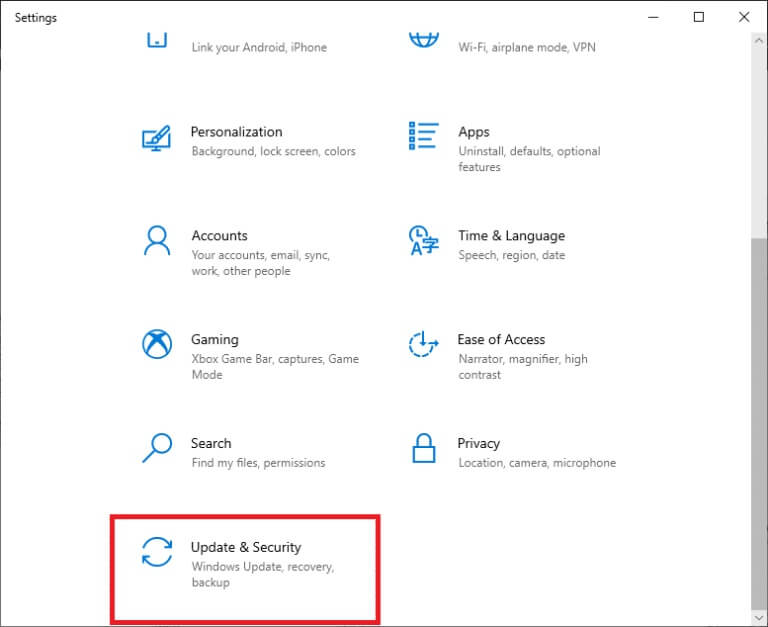
3. Gå derefter til Windows sikkerhed i højre rude.
4. Klik nu Virus- og trusselsbeskyttelse Inden for de viste beskyttelsesområder.
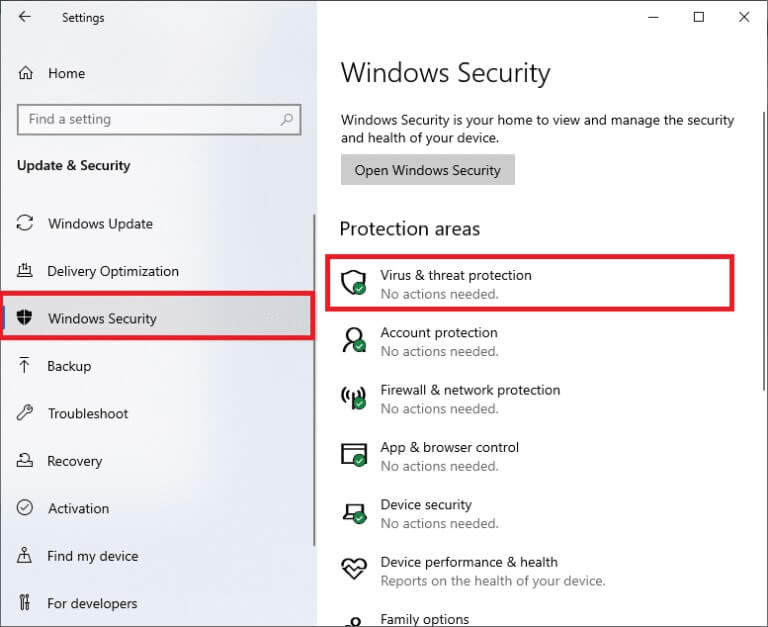
5. Klik derefter Scanningsindstillinger , som vist.
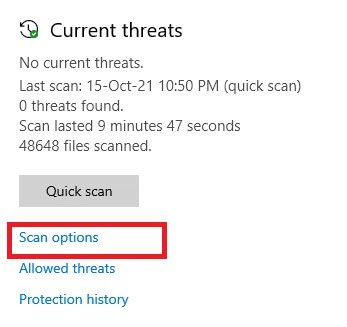
6. Du kan vælge Hurtigt tjek أو en komplet test أو Brugerdefineret tjek أو Microsoft Defender Offline-scanning Efter dit behov og klik Scan nu Som vist.
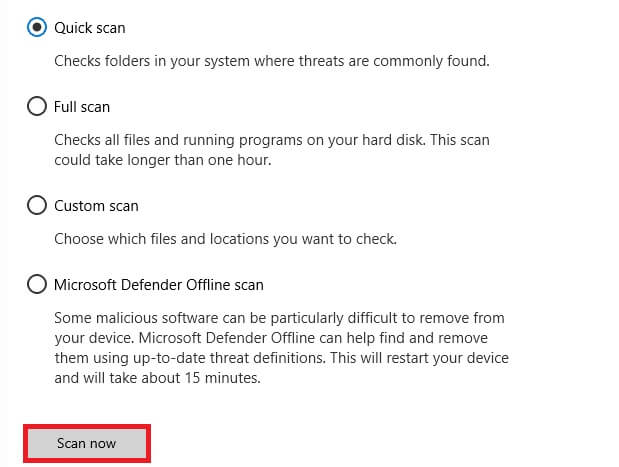
7a. Hvis der er trusler, skal du klikke på Start processen Blandt de nuværende trusler.
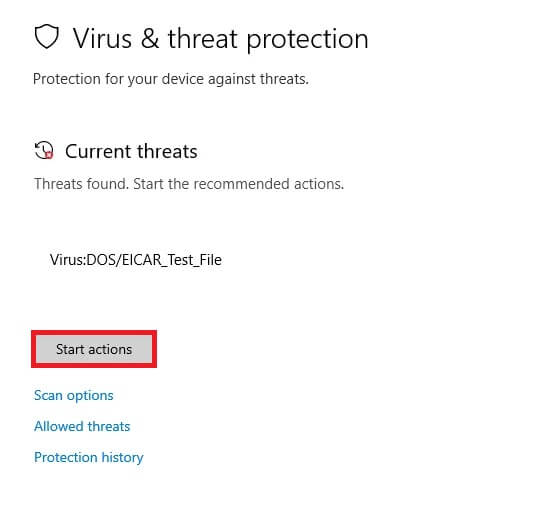
7b. Hvis din computer ikke indeholder nogen trusler, vises en meddelelse. "Der er ingen aktuelle trusler." Som vist nedenfor.
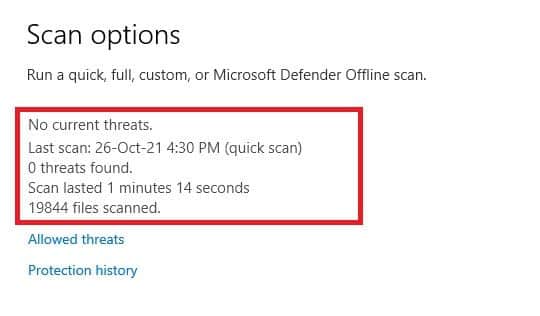
Metode 8: Opdater Firefox
Nogle berørte brugere rapporterede, at opdatering af Firefox til den nyeste version hjalp dem med at aktivere højreklik. Kontroller, om du bruger den nyeste version af Firefox. Hvis ikke, skal du opdatere den i henhold til instruktionerne nedenfor.
1. Åbn Firefox og klik på Applikationsliste Som vist.
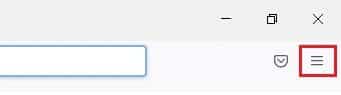
2. Vælg nu indstillingen Hjælp Som vist nedenfor.

3. Klik derefter Om Firefox Som vist nedenfor.
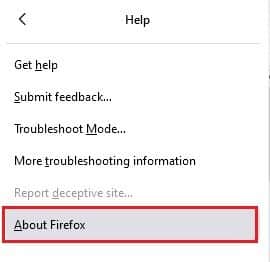
4 a. Hvis browseren er opdateret til Nyeste version , vil den vise meddelelsen Firefox er opdateret.
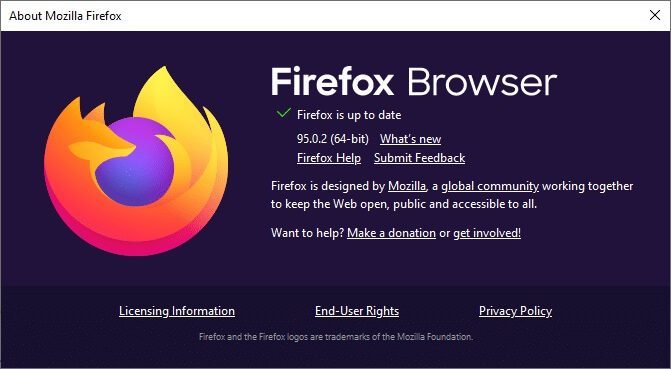
4b. Hvis browseren er forældet, skal du klikke på Genstart For at opdatere Firefox-indstillingen.
Metode 9: Opdater Windows
Hvis du ikke får nogen rettelser ved at opdatere til en ny patch, er der en lille chance for, at der er en fejl i dit system. Hvis du bruger et ældre operativsystem, kan filerne på dit system være inkompatible med Firefox' filer, hvilket kan forårsage dette problem. Følg nedenstående trin.
1. Tryk på Windows-tast + I Samtidig med at løbe Indstillinger.
2. Klik på boksen Opdatering og sikkerhed , som vist.
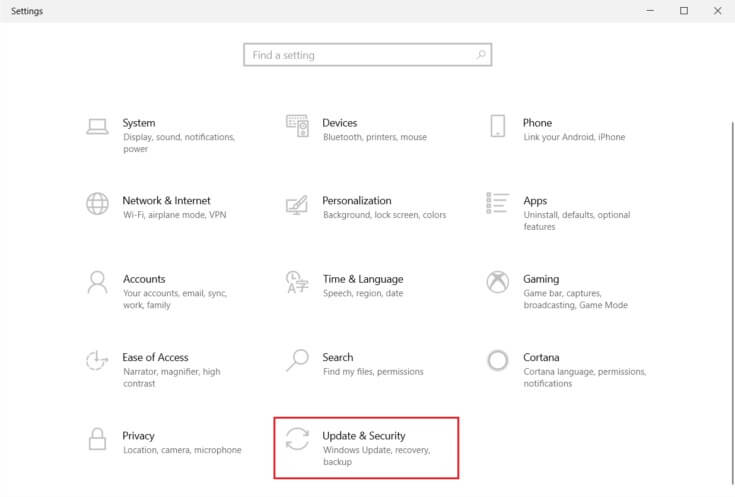
3. i Fanen Windows Update , Klik Knappen Tjek efter opdateringer.
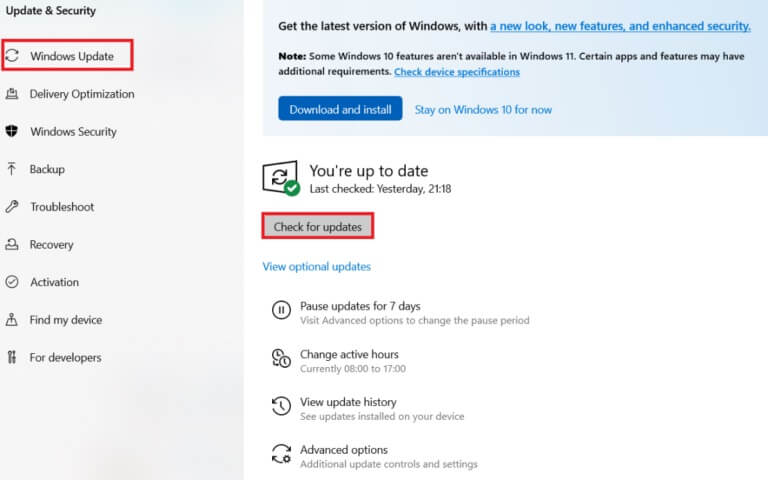
4 a. Hvis tilgængelig Ny opdatering , Klik INSTALLER NU Følg instruktionerne for at opdatere.

4b. Ellers, hvis Windows er opdateret, vil du se Opdateret besked.
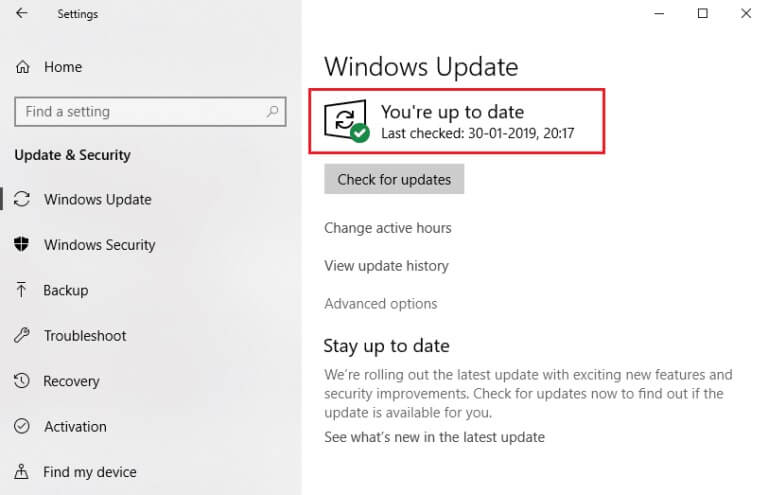
Metode 10: Gennem konfigurationsmenuen
Hvis du støder på et Firefox-problem, hvor du højreklikker på ofte besøgte websider, kan du bruge konfigurationssiden til at ændre indstillingerne. Denne metode giver adgang til de skjulte konfigurationsindstillinger i Firefox. Her er hvad du skal gøre.
1. Tænd Firefox Og skriv about: config I dens adresselinje.
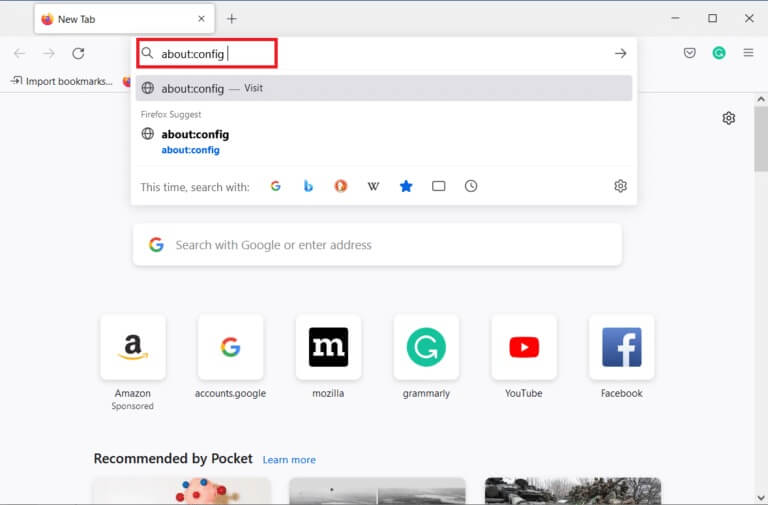
2. Klik derefter på knappen “Accepter risiko og fortsæt” som vist.
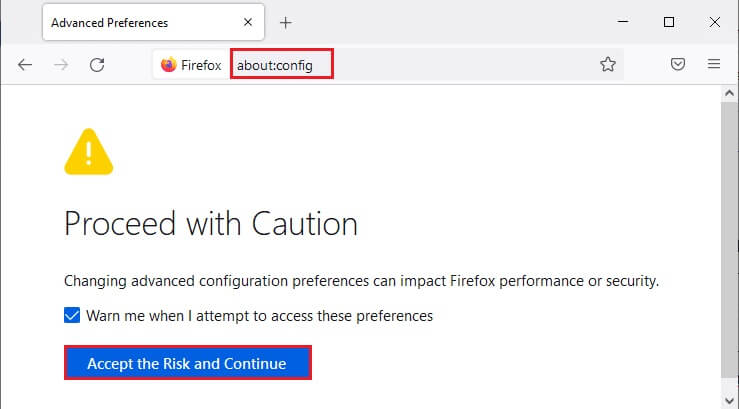
3. Indtast konteksten i feltet Navn på søgepræference som vist.
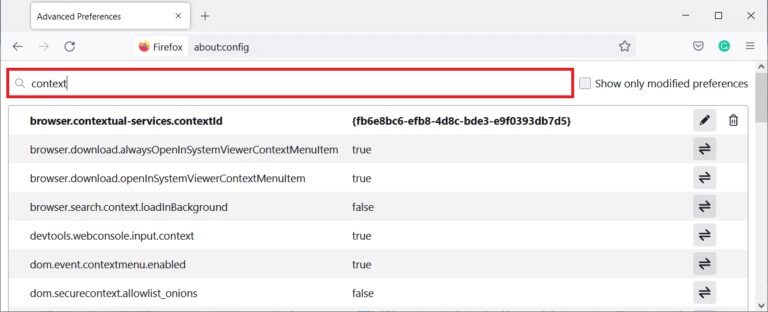
4. Dobbeltklik derefter på dom.event.contextmenu.enabled For at sætte værdien til falsk som vist.
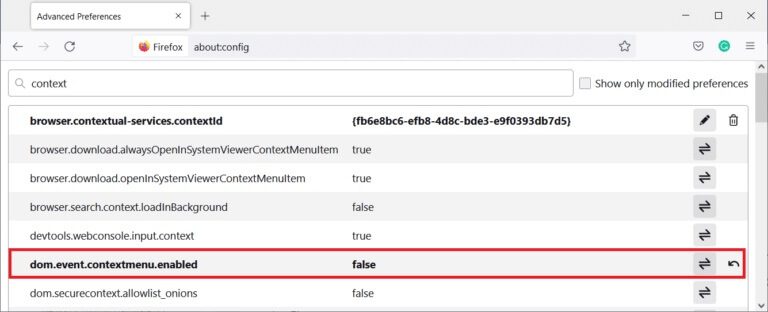
5. Endelig Genstart din browser.
Metode 11: Opdater Firefox
Hvis du opdaterer din browser, fjernes Firefox-tilføjelser og -temaer, webstedstilladelser, ændrede præferencer, tilføjede søgemaskiner, DOM-cache, sikkerhedscertifikat, enhedsindstillinger, downloadhandlinger, brugertilstande og tilpasninger af værktøjslinjen. Dette vil hjælpe dig med at aktivere højreklik i Firefox på din Windows 10-computer. Sådan gør du.
Varsel: Alle dine Firefox-profildata gemmes i den gamle Firefox-datamappe på dit skrivebord. Du kan gendanne dine Firefox-data til din nye profil, når det er nødvendigt. Du kan også slette dem, hvis du finder dem unødvendige.
1. Åbn Firefox og klik på menuikon Som tidligere diskuteret.
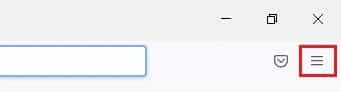
2. Vælg nu indstillingen Hjælp Som vist.

3. Vælg derefter indstillingen Fejlfindingsoplysninger Fra rullemenuen som vist.
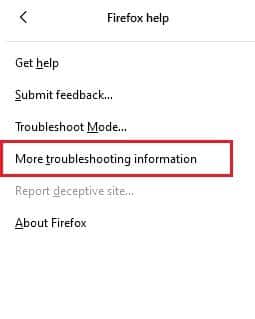
4. Klik nu Opdater Firefox-knap… Som vist.
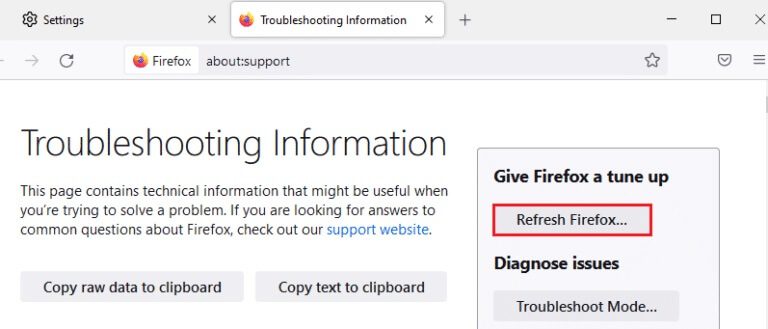
5. i Kommandoprompt , Klik Opdater Firefox-knap Som vist.
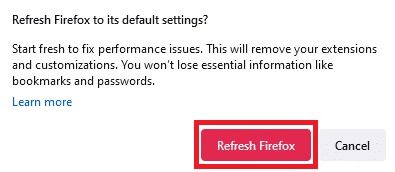
6. Klik derefter på knappen. "Slutning" i vinduet Importguide.
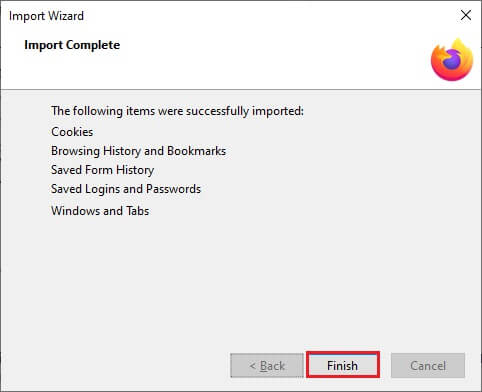
7. Tryk til sidst på Valg af knappen "Lad os gå!".
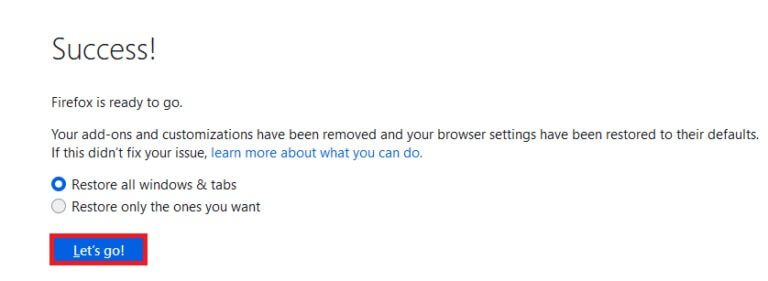
Metode 12: Opret en ny Firefox-profil
Hvis du ikke kan aktivere højreklik, kan du prøve at oprette en ny Firefox-profil. Sørg for, at du ikke bruger data fra din gamle Firefox-profil, og følg instruktionerne nedenfor for at oprette en ny Firefox-profil.
Varsel: Luk alle Firefox-processer ved hjælp af Jobliste, før du følger disse trin.
1. Tryk og hold Windows + R-tasterne Samtidig for at starte dialogboksen "beskæftigelse".
2. Indtast firefox.exe -p og klik på knappen OKAY.
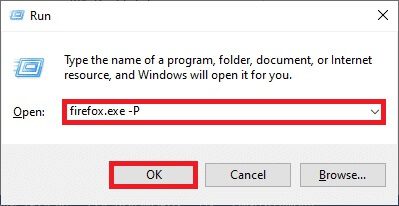
3. Klik nu på knappen "Opret en profil..." Som vist.
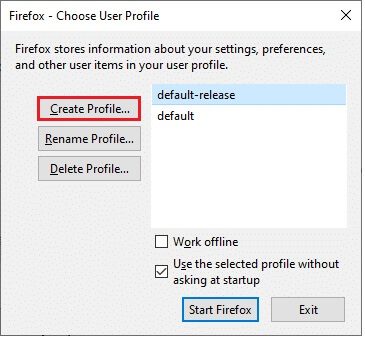
4. Tryk derefter på knappen næste Som vist.
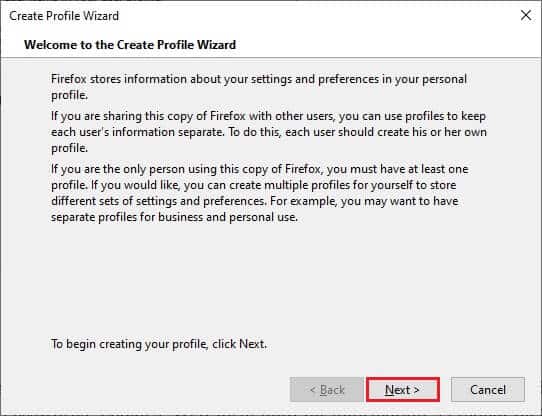
5. Skriv derefter navnet. Ny profil Indtast et nyt profilnavn i feltet.
6. Tryk til sidst på "Slutning" for at fuldføre processen.
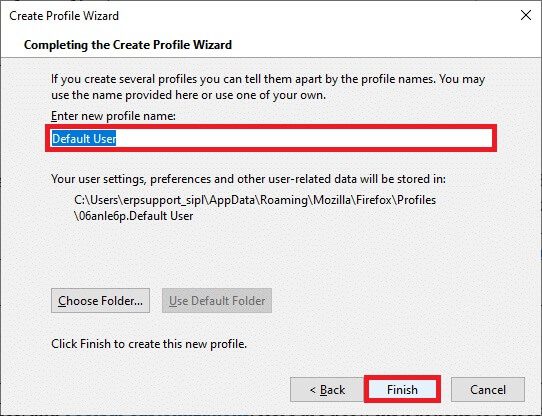
7. Kør efter at have gået til Profilhåndtering igen Firefox Tilbage med en ny profil der.
Metode 13: Geninstaller Firefox
Den sidste mulighed for at aktivere højreklik i Firefox er at geninstallere Firefox. Her er nogle instruktioner til geninstallation af Firefox på din Windows 10-computer.
1. Tryk på Windows-tast + I At åbne Indstillinger.
2. Klik på Ansøgninger.
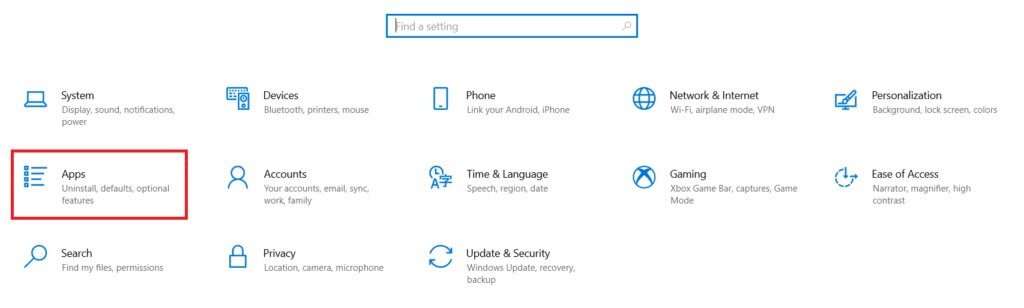
3. Rul ned og vælg Mozilla Firefox.
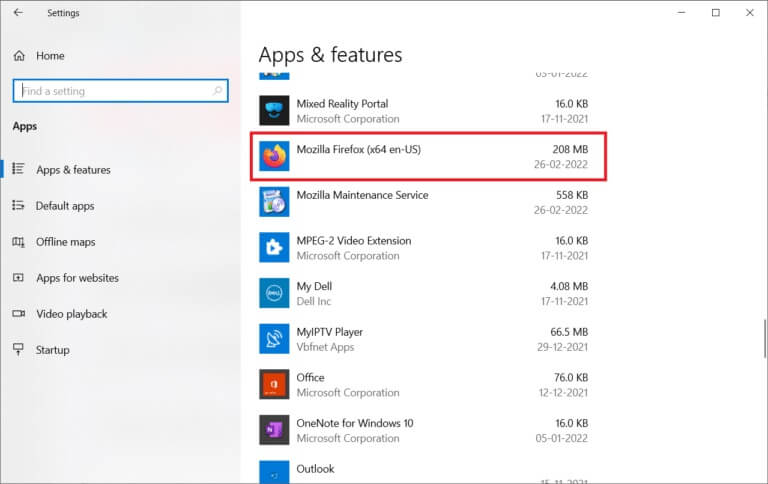
4. Klik på afinstallere.

5. Klik igen på afinstallere i pop op -vinduet.
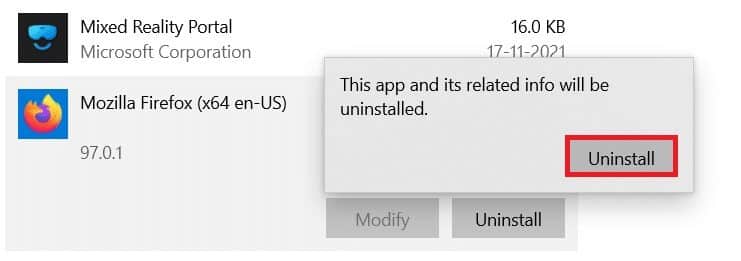
6. Klik på Ja i kontrolrouter I brugerkontoen.
7. Klik nu Næste-knap > i Mozilla Firefox afinstallationsguiden.
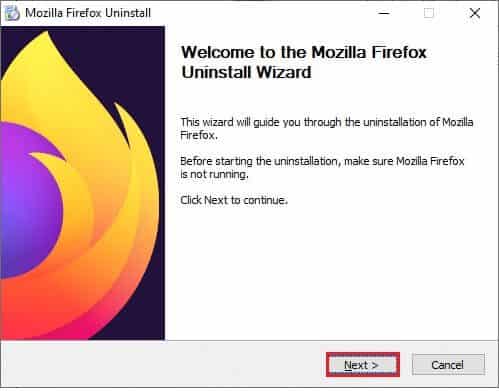
8. Klik på "OKAY" Hvis du bliver bedt om det, skal du lukke alle Firefox-processer.
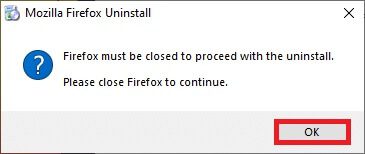
9. Klik nu afinstallere.
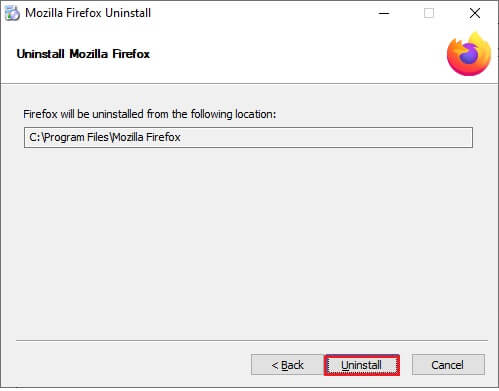
10. Tryk til sidst på "Slutning" For at lukke guiden.
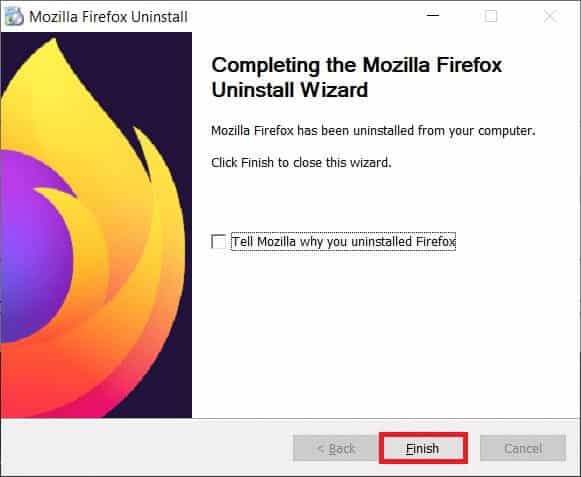
11. Indtast % Localappdata% .ي Windows-søgefelt og klik på at åbne.
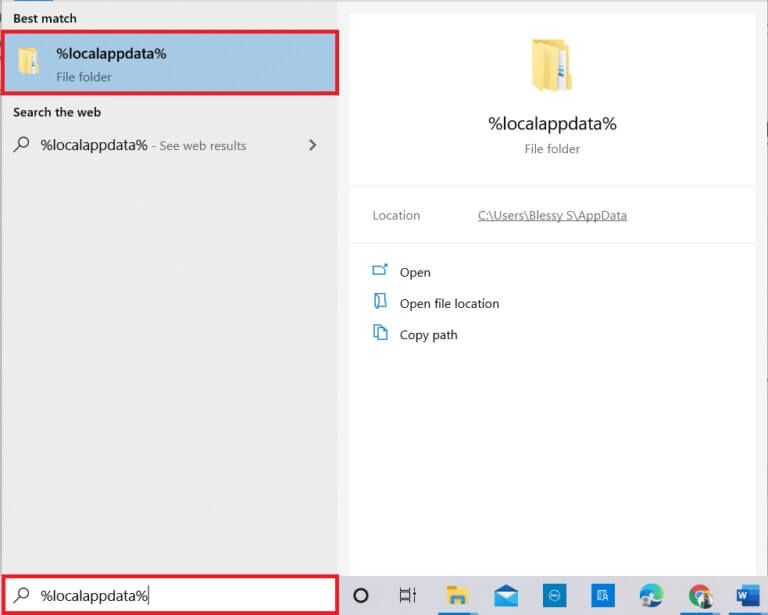
12. Rul nu ned og tryk på Mozilla-mappeKlik derefter på indstillingen. slette Som vist.
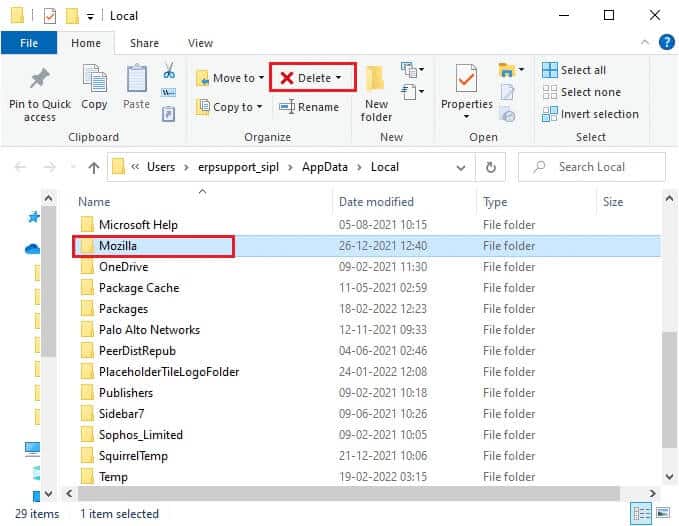
13. Skriv igen %appdata% .ي Windows-søgefelt Og åbn den.
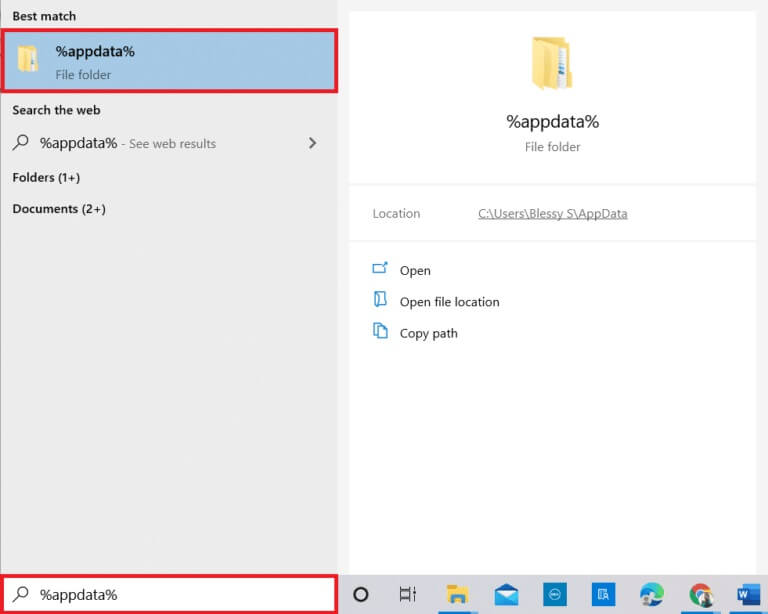
14. Rul ned og tryk på Mozilla-mappeKlik derefter på indstillingen. slette Som jeg gjorde før.
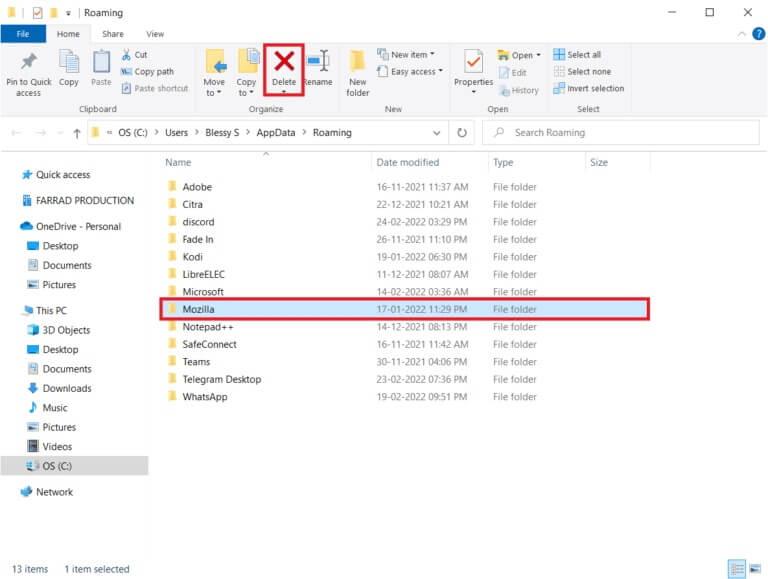
15. Gør derefter Ved at genstarte computeren din.
16. Download og installer Firefox-browseren fra Officiel hjemmeside.
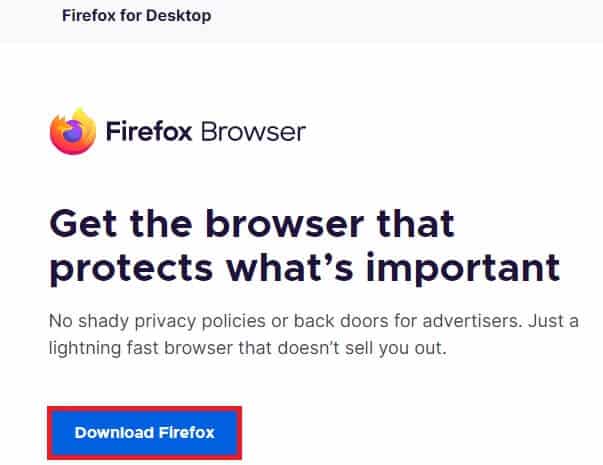
Vi håber, at denne vejledning har været nyttig og har gjort det muligt for dig at: Løser problemet med at højreklik ikke virker i FirefoxFortæl os, hvilken metode der fungerer bedst for dig. Hvis du har spørgsmål eller forslag til denne artikel, er du velkommen til at efterlade dem i kommentarfeltet. Fortæl os, hvad du gerne vil lære næste gang.